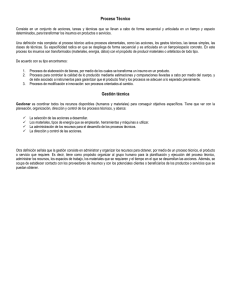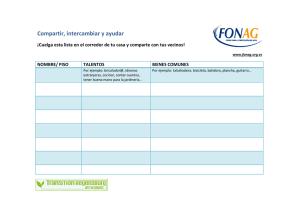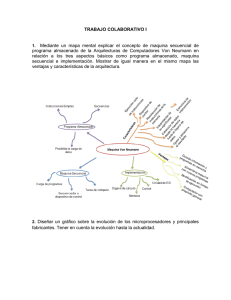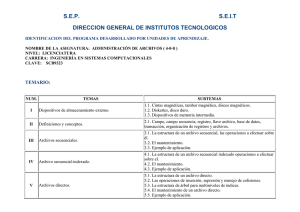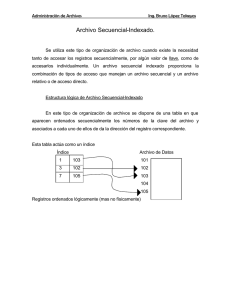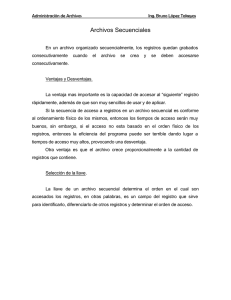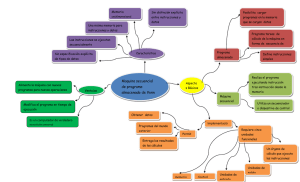Diseñar un control secuencial con una taladradora de ejemplo
Anuncio
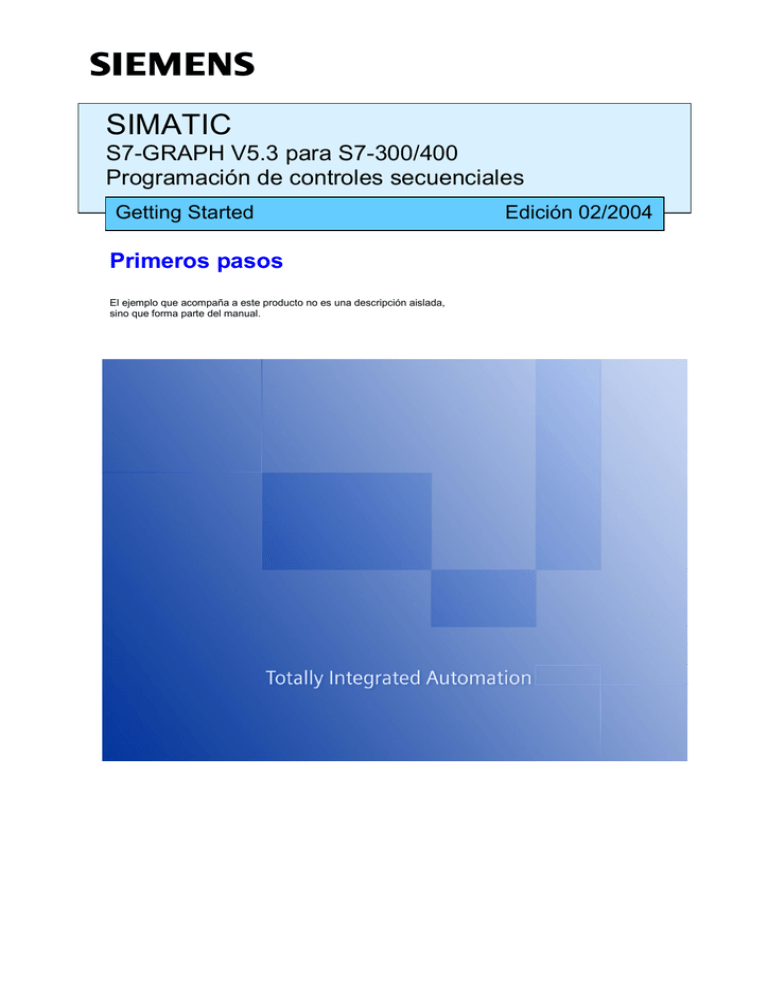
s SIMATIC S7-GRAPH V5.3 para S7-300/400 Programación de controles secuenciales Getting Started Primeros pasos El ejemplo que acompaña a este producto no es una descripción aislada, sino que forma parte del manual. Edición 02/2004 Consignas de seguridad para el usuario Este manual contiene las informaciones necesarias para la seguridad personal así como para la prevención de daños materiales. Las informaciones están puestas de relieve mediante señales de precaución. Las señales que figuran a continuación representan distintos grados de peligro: ! Peligro ! Advertencia ! Precaución Significa que, si no se adoptan las medidas preventivas adecuadas, se producirá la muerte, o bien lesiones corporales graves o daños materiales considerables. Significa que, si no se adoptan las medidas preventivas adecuadas, puede producirse la muerte, lesiones corporales graves o daños materiales considerables. Significa que, si no se adoptan las medidas preventivas adecuadas, pueden producirse lesiones corporales. Precaución Significa que, si no se adoptan las medidas preventivas adecuadas, pueden producirse daños materiales. Atención Se trata de una información importante, sobre el producto o sobre una parte determinada del manual, sobre la que se desea llamar particularmente la atención. Personal cualificado Sólo está autorizado a intervenir en este equipo el personal cualificado. En el sentido del manual se trata de personas que disponen de los conocimientos técnicos necesarios para poner en funcionamiento, conectar a tierra y marcar los aparatos, sistemas y circuitos de acuerdo con las normas estándar de seguridad. Uso conforme Considere lo siguiente: ! Advertencia El equipo o los componentes del sistema sólo se podrán utilizar para los casos de aplicación previstos en el catálogo y en la descripción técnica, y sólo con los equipos y componentes de proveniencia tercera recomendados y homologados por Siemens. El funcionamiento correcto y seguro del producto presupone un transporte, un almacenamiento, una instalación y un montaje conforme a las prácticas de la buena ingeniería, así como un manejo y un mantenimiento rigurosos. Marcas registradas SIMATIC®, SIMATIC NET® y SIMATIC HMI® son marcas registradas por SIEMENS AG. Los restantes nombres y designaciones contenidos en el presente documento pueden ser marcas registradas cuya utilización por terceros para sus propios fines puede violar los derechos de los proprietarios. Copyright © Siemens AG 2004 All rights reserved Exención de responsabilidad La divulgación y reproducción de este documento, así como el uso y la comunicación de su contenido, no están autorizados, a no ser que se obtenga el consentimiento expreso para ello. Los infractores quedan obligados a la indemnización de los daños. Se reservan todos los derechos, en particular para el caso de concesión de patentes o de modelos de utilidad. Hemos probado el contenido de esta publicación con la concordancia descrita para el hardware y el software. Sin embargo, es posible que se den algunas desviaciones que nos impiden tomar garantía completa de esta concordancia. El contenido de esta publicación está sometido a revisiones regularmente y en caso necesario se incluyen las correcciones en la siguiente edición. Agradecemos sugerencias. Siemens AG Bereich Automation and Drives Geschaeftsgebiet Industrial Automation Systems Postfach 4848, D- 90327 Nuernberg © Siemens AG 2004 Sujeto a cambios sin previo aviso. Siemens Aktiengesellschaft A5E00290669-01 Diseñar un control secuencial con una taladradora de ejemplo Bienvenido al ejemplo de iniciación a S7-GRAPH Siguiendo el ejemplo de iniciación aprenderá en tan solo una hora cómo diseñar un control secuencial con S7-GRAPH para automatizar la taladradora que se describe a continuación. Primero aprenderá a configurar un control secuencial, y después le guiaremos paso a paso por todas las tareas a realizar en el Administrador SIMATIC y en S7-GRAPH para • crear el control secuencial, • cargarlo en la CPU y • testearlo. El ejemplo correctamente programado está incluido en forma de proyecto en el volumen de suministro y se llama "ZEs02_01_S7GRAPH_Taladra". Getting Started S7-GRAPH para S7-300/400 Programación de controles secuenciales A5E00290669-01 3 Diseñar un control secuencial con una taladradora de ejemplo Requisitos Para poder programar y comprobar el ejemplo "Taladradora" como se describe a continuación, necesitará los siguientes componentes de hardware y software: • una unidad de programación/un PC con - el paquete básico STEP 7 y el paquete opcional S7-GRAPH - una conexión MPI al sistema de automatización • un sistema de automatización - en nuestro ejemplo S7-300, compuesto por: un perfil soporte, una fuente de alimentación de 24V, una CPU 314 y un módulo de entrada/salida digital (8DI + 8DO) • Alternativa al PLC: el paquete opcional S7 "PLC-Simulation" Consulte también: Pasos a seguir para crear el control secuencial Pasos a seguir para crear el control secuencial El diagrama de flujo muestra el procedimiento a seguir para crear un control secuencial adaptado al ejemplo de la taladradora: Definir la estructura de la cadena secuencial y definir las señales de la instalación Crear el proyecto "Taladradora" en el Administrador SIMATIC Programación simbólica sí Crear la tabla de símbolos no Crear cadena secuencial: - Crear y abrir FB1 de S7-GRAPH en el Administrador SIMATIC - Programar la cadena secuencial Programra OB1 con llamada del FB1 y del DB de instancia (DB1) correspondiente Cargar progr. de ejemplo (DB1, FB1, OB1) en el Administrador SIMATIC de la CPU y comprobar la cadena secuencial 4 Getting Started S7-GRAPH para S7-300/400 Programación de controles secuenciales A5E00290669-01 Diseñar un control secuencial con una taladradora de ejemplo Planteamiento tecnológico de la tarea y diagrama de funciones Planteamiento de la tarea Se desea programar un control secuencial para automatizar una taladradora. Para ello se deberá programar un control secuencial partiendo de una figura tecnológica (estructura de la taladradora) y de un diagrama de funciones (secuencia) ya dados. Figura tecnológica - Estructura de la taladradora La taladradora se compone de los siguientes elementos: • Motor con aviso de que el taladro está en marcha/parado • Pulsador de arranque y preselector de refrigerante • Bomba de refrigerante con aviso de que se ha alcanzado la presión del refrigerante ("Presión_refrig_ok") • Dispositivo de sujeción con aviso de que se ha alcanzado la presión nominal de sujeción ("Presión_suj_ok") • Dispositivo de sujeción con aviso de que se ha alcanzado la presión nominal de sujeción ("Presión_suj_ok") Avance Bajar taladro Motor Subir taladro Motor ON Aviso: - Taladro en marcha - Taladro parado Final de carrera: Taladro arriba Bomba de refrigerante ON Aviso: Presión del refrigerante alcanzada Bomba de refrigerante Final de carrera: Taladro abajo Dispositivo de sujeción Aviso: Presión nominal de sujeción alcanzada Pulsador de arranque Preselector del refrigerante Getting Started S7-GRAPH para S7-300/400 Programación de controles secuenciales A5E00290669-01 5 Diseñar un control secuencial con una taladradora de ejemplo Estado inicial El estado inicial de la taladradora se define como sigue: • El estado inicial de la taladradora se define como sigue. • El avance y el taladro se encuentran en la posición superior. • No se ha colocado la pieza. Diagrama de funciones - División del proceso de perforación El proceso de perforación se divide en los siguientes pasos: • Insertar la pieza (manualmente) • Si es necesario, accionar el preselector para conectar la bomba del refrigerante (dependiendo del material) • Arrancar la máquina con el pulsador de arranque (el motor se pone en marcha) • Fijar la pieza a la presión nominal de sujeción • Conectar la bomba del refrigerante (según la preselección elegida) • Bajar el taladro por el avance hasta la posición inferior deseada (taladrar) • Esperar 0,5 seg. en la posición inferior deseada (taladrar) • Subir el taladro por el avance hasta la posición superior deseada • Liberar la pieza y desconectar el motor y la bomba del refrigerante • Sacar la pieza (manualmente) Elemento Estado Arranque ON Dispositivo de sujeción OFF en marcha Motor parado Avance 6 Arriba Abajo Getting Started S7-GRAPH para S7-300/400 Programación de controles secuenciales A5E00290669-01 Diseñar un control secuencial con una taladradora de ejemplo Definir la estructura de la cadena secuencial Para diseñar el programa del control secuencial, es decir, en la fase de preparación, debería descomponer el proceso de perforación en sus distintas etapas. Para ello puede servirse de la figura tecnológica y del diagrama de flujo. Dividir el proceso de perforación en distintas etapas - Estructura de la cadena secuencial El proceso de perforación de la taladradora se describe en S7-GRAPH mediante una cadena secuencial. Esta cadena representa una serie de etapas y de condiciones, las cuales controlan el paso de una etapa a otra. Para definir la estructura de la cadena secuencial: 1. Divida el proceso de perforación en distintas etapas y defina el orden de las mismas (p. ej.: "La etapa S2 sigue a la S1" o "La etapa S3 sigue alternativamente a la etapa S4 y a la etapa S7"). 2. Defina qué acciones deben ejecutarse en cada etapa (p. ej.: en S1 la acción "La taladradora está lista" o en S3 la acción "Conectar motor"). 3. A continuación defina qué condiciones deben cumplirse en cada etapa para poder avanzar a la etapa siguiente (p. ej.: para T1 la condición "Taladradora en marcha Pulsador de arranque oprimido" o para T5 la condición "El taladro se encuentra en la posición superior"). Getting Started S7-GRAPH para S7-300/400 Programación de controles secuenciales A5E00290669-01 7 Diseñar un control secuencial con una taladradora de ejemplo T6 Taladradora lista (etapa inicial) S1 Programa perforación iniciado (pulsador arranque oprimido) Supervisar sujeción pieza T1 S2 Pieza sujeta a presión nominal sujeción Motor funciona con par giro nominal (sin preselección refrigerante) Sujetar pieza T2 S3 Conectar motor T3 T7 Motor funciona con par giro nominal (con preselección refrigerante) S7 T8 Presión refrigerante alcanzada S4 Bajar taladro (taladrar) T4 Taladro en posición inferior S5 Taladro en posición superior Subir taladro T5 Liberar pieza, desconectar motor y bomba refrigerante S6 Pieza liberada, bomba refrigerante parada, motor parado Tiempo espera 500ms Conectar bomba refrigerante T6 S1 S = Etapa T = Transición 8 Getting Started S7-GRAPH para S7-300/400 Programación de controles secuenciales A5E00290669-01 Diseñar un control secuencial con una taladradora de ejemplo Definir las señales de la instalación Una vez descompuesto el proceso de perforación en sus distintas etapas, deberá definir las entradas y salidas que corresponden a cada una de ellas. Para ello puede servirse de la figura tecnológica y del diagrama de flujo. Definir las entradas y salidas Anote las entradas y salidas de la taladradora en una tabla. Si desea escribir su programa con direcciones simbólicas indique, además de las entradas y salidas absolutas, los nombres simbólicos deseados (p. ej.: entrada E 0.4 "Presión_suj_ok" ) y eventualmente haga comentarios que ayuden a entender el programa (p. ej.: "Aviso de que se ha alcanzado la presión nominal de sujeción de la pieza"). En el ejemplo de la taladradora se supone que los pulsadores y contactores se controlan a través de las entradas y salidas del módulo de entradas/salidas digitales del sistema de automatización S7-300. El módulo de entradas/salidas utilizado tiene 8 entradas y 8 salidas. Los valores predeterminados de las direcciones de entrada y salida del módulo del slot 4 son: E 0.0 a E 0.7 y A 0.0 a A 0.7. Operandos absolutos Operandos simbólicos Comentario Entradas del programa (E) E0.0 Motor_marcha E0.1 Motor_parado Aviso de que el taladro está parado E0.2 Taladro_abajo Final de carrera para taladro en posición inferior E0.3 Taladro_arriba Final de carrera para taladro en posición superior E0.4 Presión_suj_ok Aviso de que se ha alcanzado la presión nominal de sujeción de la pieza E0.5 Preselector_BR Preselector para conectar la bomba del refrigerante (dependiendo de la pieza) E0.6 Presión_refrig_ok Aviso de que se ha alcanzado la presión del refrigerante E0.7 Pulsador_arranque Pulsador de arranque de la taladradora Salidas del programa (A) A0.0 Conectar_motor Conectar motor A0.1 Conectar_bomba Conectar bomba de refrigerante (dependiendo de la pieza) A0.2 Bajar_taladro Bajar el taladro por el avance hasta la posición final inferior A0.3 Subir_taladro Subir el taladro por el avance hasta la posición final superior A0.4 Sujetar_pieza Sujetar/fijar la pieza a la presión nominal Aviso de que el taladro funciona con el par de giro nominal Getting Started S7-GRAPH para S7-300/400 Programación de controles secuenciales A5E00290669-01 9 Diseñar un control secuencial con una taladradora de ejemplo Crear el proyecto "Taladradora" en el Administrador SIMATIC Crear un proyecto Los proyectos para los controles secuenciales no se diferencian de otros proyectos de STEP 7. Para crear un nuevo proyecto en el Administrador SIMATIC: 1. Elija el comando de menú Archivo > Nuevo. 2. Dé el nombre "Taladradora" al proyecto. Insertar un programa S7 En este ejemplo no hace falta configurar el hardware, puesto que el direccionamiento estándar del módulo de entradas/salidas se realiza en el slot 4. Por lo tanto, introduzca un programa S7 directamente en la carpeta de proyectos del Administrador SIMATIC. El programa S7 servirá de carpeta para los bloques, fuentes y símbolos del programa de usuario. Para ello proceda como sigue: 1. Seleccione el proyecto "Taladra". 2. Elija el comando de menú Insertar > Programa > Programa S7. 3. Dé el nombre "Taladradora" al programa S7. Las carpetas para fuentes, bloques y símbolos se crean automáticamente al insertar un programa S7. Además se crea un OB1 vacío en la carpeta "Bloques". 10 Getting Started S7-GRAPH para S7-300/400 Programación de controles secuenciales A5E00290669-01 Diseñar un control secuencial con una taladradora de ejemplo Crear una tabla de símbolos En STEP 7 programará con operandos tales como señales de entrada/salida, marcas, contadores, temporizadores, bloques de datos y bloques de función. En el programa puede asignar direcciones absolutas a estos operandos (p. ej. E1.1, M2.0, FB21). Sin embargo, la legibilidad y el carácter sinóptico de un programa aumentan considerablemente si en lugar de direcciones absolutas se utilizan símbolos (p. ej. Arrancar_Motor_A). Para ello, en la tabla de símbolos puede definir para cada operando utilizado un nombre, la dirección absoluta, el tipo de datos y un comentario. Los símbolos definidos en la tabla pueden utilizarse después en todo el programa de usuario de un módulo programable. Crear la tabla de símbolos Si desea escribir el programa con operandos simbólicos deberá crear ahora la tabla de símbolos. 1. En la carpeta "Taladradora" abra la tabla de símbolos haciendo doble clic en "Símbolos". 2. Edite la tabla tal y como se describe a continuación. 3. A continuación guarde la tabla de símbolos eligiendo el comando de menú Tabla > Guardar. Las entradas 1-14 se requieren para la representación simbólica de las entradas y salidas. Las entradas 15-18 permiten la representación simbólica de los bloques. Getting Started S7-GRAPH para S7-300/400 Programación de controles secuenciales A5E00290669-01 11 Diseñar un control secuencial con una taladradora de ejemplo Crear un FB de S7-GRAPH y una cadena secuencial Crear un FB de S7-GRAPH En el FB de S7-GRAPH se deposita la cadena secuencial. Para crear un FB de S7-GRAPH: 1. En el Administrador SIMATIC abra el programa "Taladradora" y, en él, la carpeta "Bloques". 2. Elija el comando de menú Insertar > Bloque S7 > Bloque de función. 3. En el cuadro de diálogo "Propiedades" indique "GRAPH" como lenguaje de creación. Resultado: en la carpeta "Bloques" se crea de forma estándar el FB vacío con el número 1. Crear una cadena secuencial Haciendo doble clic en el FB 1 aparece el editor de S7-GRAPH y el sistema inserta ya la primera etapa (etapa inicial) y la primera transición. Cree la estructura en el modo de representación "Cadena". Para visualizar condiciones y acciones, elija el comando de menú Ver > Mostrar > Condiciones y acciones. Con ayuda del ratón y de la barra de herramientas "Cadena" posicione en el borde izquierdo de la pantalla las demás etapas y transiciones, así como la rama alternativa y el salto con el cual, una vez ejecutada la cadena hasta el final, se saltará al inicio de la misma. Para ello dispone de las dos posibilidades siguientes. Opción 1: Modo "Directo" 1. Seleccione la transición 1 y haga clic con el ratón sobre el símbolo Insertar etapa + transición, hasta llegar a la etapa/transición 6. 2. Marque la etapa 3 y seleccione el símbolo Abrir rama alternativa. De esta forma habrá abierto la rama alternativa para conectar el refrigerante. La rama empieza con la transición 7. 3. Seleccione con el ratón el símbolo Insertar etapa + transición, e inserte entonces la etapa 7 (S7) y la transición 8 (T8). 4. Seleccione el símbolo Cerrar rama alternativa y seleccione entonces la transición 3. 5. Cierre a continuación la cadena seleccionando primero la transición 6, haciendo clic en el símbolo Insertar salto y seleccionando finalmente la etapa 1. 12 Getting Started S7-GRAPH para S7-300/400 Programación de controles secuenciales A5E00290669-01 Diseñar un control secuencial con una taladradora de ejemplo Opción 2: Modo "Preselección" 1. Retorne al Administrador SIMATIC y cree el bloque de función FB2 en la carpeta "Bloques" como hemos indicado más arriba. Vuelva a indicar "GRAPH" como lenguaje de creación. 2. Arranque el editor de S7-GRAPH haciendo doble clic en el FB2 de la carpeta "Bloques". 3. Elija el comando de menú Insertar > Preselección. 4. Seleccione con el ratón el símbolo Insertar etapa + transición y posiciónelo con un clic del ratón en la última transición de cada uno de los elementos, respectivamente, hasta llegar a la etapa/transición 6. 5. Seleccione el símbolo Abrir rama alternativa y abra con un clic del ratón sobre la etapa 3 la rama alternativa para la conexión del refrigerante. La rama empieza con la transición 7. 6. Seleccione con el ratón el símbolo Insertar etapa + transición, e inserte entonces la etapa 7 (S7) y la transición 8 (T8). 7. Seleccione el símbolo Cerrar rama alternativa y seleccione primero la transición 8 y después la transición 3. 8. Cierre ahora la cadena con el símbolo Insertar salto seleccionando primero la transición 6 y después la etapa 1. Nota Antes de empezar a programar las acciones de las transiciones, cierre el FB 2. Este FB lo ha creado solamente para aprender otra manera de crear la estructura de la cadena. Al cerrar el FB responda "No" a todas las preguntas. En todos los pasos siguientes se trabajará con el FB1. Getting Started S7-GRAPH para S7-300/400 Programación de controles secuenciales A5E00290669-01 13 Diseñar un control secuencial con una taladradora de ejemplo Programar las acciones de las etapas Para programar las acciones de las etapas y las transiciones también puede elegir entre dos modos posibles: Directo y Preselección. A continuación describiremos el procedimiento a seguir estando seleccionado el comando Insertar > Preselección: 1. Elija el comando de menú Insertar > Acción. Resultado: el puntero del ratón adopta la forma siguiente: 2. Inserte una línea de acción vacía haciendo un clic en el recuadro de la misma. 3. Introduzca las acciones. Las acciones se componen de operaciones y operandos. El programa "Taladradora" requiere 4 operaciones distintas en las etapas: • S Activar salida • R Desactivar salida • N Non holding: La señal del operando será 1 mientras esté activa la etapa. • D Delay: el operando se pondrá a "1" cuando haya transcurrido el tiempo definido tras activarse la etapa y se pondrá a "0" al desactivarse la misma. Programar transiciones Para programar condiciones de transición se emplean las operaciones lógicas con bits "Contacto normalmente abierto", "Contacto normalmente cerrado" y "Comparador". Las transiciones se programan de la manera siguiente: 1. Cambie a la vista "KOP" y elija los símbolos correspondientes en la barra de herramientas "KOP/FUP" Insertar contacto normalmente abierto Insertar contacto normalmente cerrado Insertar comparador 2. Posicione los símbolos en la posición que corresponda haciendo un clic en las líneas de transición. Puede salir en cualquier momento del modo Insertar pulsando la tecla ESC. 3. Introduzca los operandos. Para hacerlo, seleccione el cuadro de texto correspondiente con un clic en el comodín "??.?" Después introduzca un operando absoluto o simbólico (p. ej.: E0.7, "Pulsador de arranque"). 4. Si lo desea, también puede introducir un comentario sobre la cadena secuencial. En la vista "Cadena" el campo de comentario se encuentra en la parte superior izquierda y se abre haciendo clic con el ratón. 14 Getting Started S7-GRAPH para S7-300/400 Programación de controles secuenciales A5E00290669-01 Diseñar un control secuencial con una taladradora de ejemplo La siguiente figura muestra la cadena secuencial completa. S7-GRAPH - Programar controles secuenciales - Drill\... Archivo Edición Insertar Sistema de destino Test Ver Herramientas Ventana Ayuda Taladradora Taladradora_lista T1 Trans1 S2 Sujetar_pieza T2 Trans2 S3 Conectar_motor T3 Trans3 T7 Trans7 T8 Trans8 "Taladro_abajo“ T4 Trans4 Para programar comparadores es posible utilizar como operandos las informaciones de sistema sobre las etapas. Los operandos tienen el siguiente significado: • Nombre de la etapa.T : tiempo de activación actual o último tiempo de activación de la etapa i • Nombre de la etapa.U: tiempo de activación actual o último tiempo de activación de la etapa, sin incluir tiempos de error Getting Started S7-GRAPH para S7-300/400 Programación de controles secuenciales A5E00290669-01 15 Diseñar un control secuencial con una taladradora de ejemplo Programar supervisiones Para programar supervisiones proceda de la siguiente manera: 1. Cambie de la vista "Hoja" a la vista "Etapa" haciendo doble clic en la etapa 2. 2. Elija en la barra de herramientas "KOP/FUP" el símbolo Insertar comparador 3. Posicione el comparador en el lugar correspondiente de la línea de supervisión e indique el tiempo de supervisión deseado. 16 Getting Started S7-GRAPH para S7-300/400 Programación de controles secuenciales A5E00290669-01 Diseñar un control secuencial con una taladradora de ejemplo Definir el bloque de función estándar Ejecutabilidad del FB S7-GRAPH S7-GRAPH ofrece dos modalidades para generar FBs. • Independiente: En cada uno de los FBs S7-GRAPH se inserta el código necesario para que pueda ejecutarse el programa. Si se dispone de varios FBs S7-GRAPH esto supondrá un aumento considerable del espacio de memoria necesario. • FC estándar necesaria: Para reducir el espacio de memoria, S7-GRAPH ofrece la siguiente alternativa: Utilice para todos los FBs una FC estándar que contenga la parte principal del código y que se copie automáticamente en el proyecto cuando se seleccione dicha opción. De esta forma los FB no ocuparán tanto espacio de memoria. Utilice en este ejemplo la opción de compilación "Ejecución independiente". El FC a elegir dependerá de las características de la CPU utilizada. Elija una de las siguientes FC estándar: N° FC Funcionalidad FC72 De forma estándar se utiliza la FC72. Para ello tenga en cuenta que su CPU debe ser capaz de procesar bloques de más de 8 kB. FC70/FC71 Estas dos FC tienen un tamaño inferior a los 8 kbytes, por lo que se pueden cargar en una CPU más pequeña. La FC70 soporta las funciones de diagnóstico de la SFC17/18 y solamente se puede utilizar con CPUs que dispongan de dichas funciones. Si su CPU no soporta dichas funciones deberá utilizar la FC71 y renunciar a la capacidad de diagnóstico. Si desea comprobar si su CPU contiene las SFC mencionadas, vaya al Administrador SIMATIC y elija el comando de menú Sistema de destino > Estaciones accesibles o haga clic en el símbolo correspondiente de la barra de herramientas. Abra la carpeta "Bloques" en el programa S7. FC73 El bloque requiere un espacio de memoria inferior a kB, por lo que se puede ejecutar en todas las CPUs. En caso de utilizar esta FC se reducirá considerablemente el espacio de memoria requerido por los FB S7-GRAPH. Para ello deberá seleccionar la opción "Descripción de interface: "Máximo ahorro de memoria" en las Preferencias del bloque. No obstante, deberá tener en cuenta las siguientes limitaciones: Los bloques generados con esta opción no son aptos para el diagnóstico. Al observar el control secuencial se indicará solamente el estado del elemento activo que esté seleccionado. Getting Started S7-GRAPH para S7-300/400 Programación de controles secuenciales A5E00290669-01 17 Diseñar un control secuencial con una taladradora de ejemplo Elegir la modalidad de ejecución Elija el comando de menú Herramientas > Preferencias del bloque e indique en la ficha Compilar/Guardar que el FB S7-GRAPH se deberá ejecutar junto con una FC estándar. Introduzca el número de la FC que corresponda a las características de su CPU. El bloque se copiará automáticamente en el proyecto de usuario si elige la FC70/71, FC72 o FC73 y en el proyecto de destino no existe todavía ninguna FC70 o FC72.71 Si desea utilizar un número distinto para el bloque estándar, deberá ejecutar manualmente el proceso de copia con la opción Reenumerar. Guardar y cerrar la cadena secuencial Al guardar la cadena secuencial inicia automáticamente el proceso de compilación. 1. Elija el comando de menú Archivo > Guardar. Resultado: se abre el cuadro de diálogo "Seleccionar DB de instancia" con el DB de instancia predeterminado (DB 1). 2. Acepte los ajustes haciendo clic en "Aceptar". Resultado: se crea automáticamente el bloque de datos de instancia y se deposita en la carpeta "Bloques". Nota La advertencia que aparece entonces en el informe de compilación, "S1 sin contenido", significa simplemente que no se ha programado ninguna acción en la etapa 1. 3. Para cerrar la cadena secuencial elija el comando de menú Archivo > Cerrar. 18 Getting Started S7-GRAPH para S7-300/400 Programación de controles secuenciales A5E00290669-01 Diseñar un control secuencial con una taladradora de ejemplo Integrar la cadena secuencial en el programa STEP 7 Programar el OB1 El programa del control secuencial para la taladradora se llama y se arranca desde el bloque de organización OB 1. El OB 1 se puede crear en KOP, FUP, AWL o SCL (aquí, en KOP). Programe el OB 1 tal y como se indica en la figura siguiente. Para ello siga los pasos siguientes: 1. Abra la carpeta "Bloques" del programa S7 "Taladradora" en el Administrador SIMATIC. 2. Abra el editor KOP/AWL/FUP haciendo doble clic en el OB1. 3. Seleccione el lenguaje de programación KOP en el menú Ver. 4. Seleccione el segmento 1 y, sirviéndose del catálogo de elementos de programa, inserte la llamada de la cadena secuencial haciendo doble clic en el bloque FB 1 ("CS_taladrar"). 5. Indique en el cuadro KOP el nombre del bloque de datos de instancia correspondiente ("IDB_CS_taladrar"). 6. Seleccione el parámetro de entrada INIT_SQ, inserte un contacto normalmente abierto con ayuda de la barra de herramientas "KOP" y nómbrelo M 0.0 ("INIT_SQ"). Este parámetro permite conducir la cadena secuencial a la etapa inicial en modo online (en el ejemplo, la etapa 1). 7. Elija el comando de menú Archivo > Guardar y cierre el bloque de organización con el comando de menú Archivo > Cerrar. Nota Los demás parámetros de bloque no son necesarios para este ejemplo. Getting Started S7-GRAPH para S7-300/400 Programación de controles secuenciales A5E00290669-01 19 Diseñar un control secuencial con una taladradora de ejemplo 20 Getting Started S7-GRAPH para S7-300/400 Programación de controles secuenciales A5E00290669-01 Diseñar un control secuencial con una taladradora de ejemplo Cargar el programa en la CPU y comprobar la cadena secuencial Cargar el programa de usuario Para poder cargar el programa en la CPU vaya al Administrador SIMATIC y cargue todos los bloques (DB1, FB1, OB1, FC70/71, FC72 o FC73) en la CPU del sistema de automatización. Proceda de la siguiente forma: 1. Abra el programa S7 "Taladradora" en el Administrador SIMATIC y seleccione la carpeta "Bloques". 2. Elija el comando de menú Sistema de destino > Cargar. Atención Se recomienda cargar los bloques de S7-GRAPH en el estado operativo STOP, puesto que - una vez cargado el DB de instancia - la cadena secuencial cambiará automáticamente al estado inicial. Para cargar los bloques de S7-GRAPH en el estado operativo RUN-P asegúrese primero de que la cadena secuencial se encuentre en el estado inicial o haya cambiado al estado OFF. De lo contrario, puede ocurrir, p. ej., que tras sobrescribir un bloque antiguo surjan problemas al sincronizar la cadena secuencial con el proceso. Testear el programa de usuario Para poder testear el programa de usuario es necesario establecer una conexión online con la CPU. 1. Abra la ventana del proyecto en el Administrador SIMATIC. 2. Abra la cadena secuencial haciendo doble clic en el FB 1. 3. Elija el comando de menú Test > Observar. Resultado: se visualizará el estado del programa (la etapa inicial está activa). Las etapas activas se representan en color. Atención En la etapa 2 se ha programado un tiempo de supervisión. Si el tiempo de activación de la etapa es superior al tiempo de supervisión configurado (500 ms) en la condición Supervisión, el sistema detectará un error de supervisión y la etapa errónea se representará en color rojo. Si aparece un error, primero deberá hacer que se cumpla la condición de transición. A continuación puede acusar recibo mediante la función de la PG Test > Controlar cadena (v. también el apartado "Controlar cadena"). Esto no es aplicable al modo "Jog" ya que la condición de transición y el acuse deben cumplirse en un mismo ciclo. Getting Started S7-GRAPH para S7-300/400 Programación de controles secuenciales A5E00290669-01 21 Diseñar un control secuencial con una taladradora de ejemplo Función de test: Controlar cadena 'Controlar cadena' es una función de test que permite testear la cadena secuencial en S7-GRAPH en todos los modos de operación. Los ajustes del cuadro de diálogo se comportan como los parámetros FB correspondientes. Los ajustes del cuadro de diálogo "Controlar cadena" pueden diferir de las opciones que haya seleccionado para compilar las cadenas, teniendo prioridad las primeras. Cuadro de diálogo "Controlar cadena" El cuadro de diálogo "Controlar cadena" sirve tanto para mostrar los ajustes actuales como para cambiarlos. Si desea acusar un error, reinicializar la cadena o cambiar de etapa en modo manual, abra el cuadro de diálogo con el comando de menú Test > Controlar cadena. Acuse Si está activada la opción "Acuse obligado", podrá utilizar el botón "Acuse" para confirmar un mensaje pendiente de acuse. De este modo podrá confirmar, p. ej., un error debido a que se ha sobrepasado el tiempo de supervisión configurado en la etapa 2. No obstante, antes de confirmar el error, tendrá que prever que no se cumplan las condiciones de supervisión o enclavamiento que lo han causado. Después de producirse un error es posible hacer que avance la cadena cumpliendo la condición de transición, dado que la última condición de transición del ciclo tiene prioridad sobre el acuse de la supervisión. En cualquier caso, deberá acusar el error. Si el error se debe a que el tiempo de activación sin errores Nombre de la etapa.U ha sobrepasado el tiempo de supervisión configurado, también puede hacer que la cadena avance con un clic en el botón "Acuse". Esto es posible porque al acusar un error la variable Nombre de la etapa.U se pone a "0". Inicializar Con el botón "Inicializar" se reinicia la cadena secuencial con las etapas iniciales definidas. 22 Getting Started S7-GRAPH para S7-300/400 Programación de controles secuenciales A5E00290669-01 Diseñar un control secuencial con una taladradora de ejemplo Ajustar el modo de operación Active una de las casillas de verificación disponibles para que la cadena secuencial pase al modo de operación correspondiente. De esta forma puede ejecutar la cadena secuencial, p. ej. en modo manual en lugar de automático. En modo manual es posible activar o desactivar cualquier etapa. Proceda de la siguiente forma: 1. Introduzca el número de la etapa que desea editar en el campo "Nº de etapa", o bien haga clic en la etapa deseada. 2. Seleccione la acción que deberá ejecutarse con la etapa: - Activar: La etapa seleccionada se activa aun cuando no se cumpla la transición precedente. - Desactivar Se desactiva la etapa seleccionada. Recuerde que antes de activar una etapa es necesario desactivar la etapa actualmente activa, dado que en una cadena lineal no puede estar activada más de una etapa. Por tanto, no podrá activar la etapa deseada hasta que haya desactivado cualquier otra etapa que estuviera activada. Si ha ajustado otro modo de operación, el modo de operación original se marcará en negrita. Después de controlar la cadena en modo manual puede retornar al modo automático y cerrar el cuadro de diálogo "Controlar cadena". Modificar la cadena secuencial A menudo, cuando se testea el programa por primera vez, éste no funciona como debiera, lo que obliga a modificarlo. Esto también ocurre con nuestro programa de ejemplo. El tiempo de supervisión configurado en la etapa 2 es demasiado corto, y por consiguiente, el programa se detiene en esta etapa. A continuación explicaremos cómo efectuar las modificaciones. Primero es indispensable cambiar al modo de operación "offline". Cambiar el tiempo de supervisión El tiempo de supervisión configurado en la etapa 2 es de 500 ms. Para disponer de más tiempo para activar la variable "Presión_suj_OK", cambie el tiempo de supervisión a 5s como se indica a continuación: 1. Cambie de la vista "Hoja" a la vista "Etapa" haciendo doble clic en la etapa 2. 2. Salga del estado (status) con el comando de menú Test > Observar o haga clic sobre el botón siguiente: . 3. Introduzca 5 s como valor del tiempo de supervisión. 4. Guarde la cadena secuencial con el comando de menú Archivo > Guardar, puesto que es necesario volver a compilar la cadena secuencial. Getting Started S7-GRAPH para S7-300/400 Programación de controles secuenciales A5E00290669-01 23 Diseñar un control secuencial con una taladradora de ejemplo Cargar la cadena secuencial modificada Cuando haya terminado de compilar la cadena secuencial deberá cargarla en la CPU. Esto se puede hacer desde el Administrador SIMATIC o desde el editor S7-GRAPH. En el editor de S7-GRAPH proceda como sigue: 1. Estando abierto el FB seleccione el comando de menú Sistema de destino > Cargar o haga clic en el botón Cargar "Cargar". . A continuación se abrirá el cuadro de diálogo 2. Acepte los ajustes estándar haciendo clic en "Aceptar". 3. Cuando el programa lo solicite, confirme si los bloques existentes deben sobrescribirse o no. Crear/actualizar DB de instancia Si no ha desactivado el ajuste estándar "Crear/actualizar DB de instancia", S7-GRAPH comprobará si el DB de instancia ha cambiado desde el último proceso de carga, y si debe cargarse nuevamente. En tal caso, el cuadro de diálogo "Cargar" estará activada la opción "Cargar con DB de instancia". En caso contrario, S7-GRAPH no comprobará el DB de instancia y el usuario deberá decidir si cargar de nuevo el DB de instancia o no. La opción "Cargar con DB de instancia" estará desactivada en el cuadro de diálogo "Cargar". Reiniciar el estado (status) Para poder volver a observar o controlar la cadena secuencial, reinicie el estado seleccionando el comando de menú Test > Observar o haciendo clic en el botón Observar . 24 Getting Started S7-GRAPH para S7-300/400 Programación de controles secuenciales A5E00290669-01